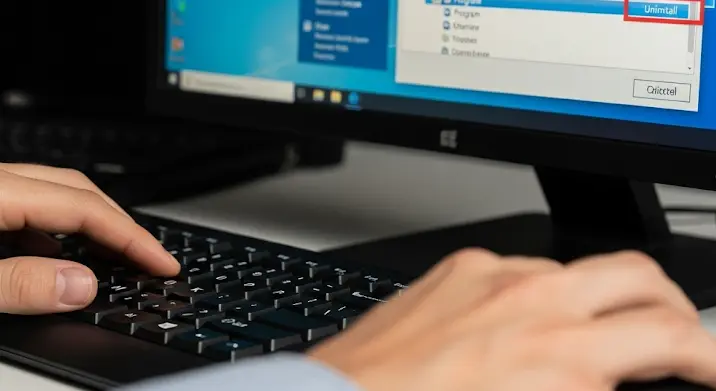
Számítógépünk idővel megtelik programokkal, amelyekre már nincs szükségünk. Ezek a felesleges programok nem csak értékes tárhelyet foglalnak el, hanem lassíthatják is a rendszerünket, és biztonsági kockázatot jelenthetnek. Ezért fontos, hogy rendszeresen átnézzük a telepített szoftvereket, és megfelelően eltávolítsuk azokat, amelyekre már nincs szükségünk. Ebben a cikkben részletesen bemutatjuk a különböző módszereket, és elmagyarázzuk, miért fontos a helyes eltávolítás.
Miért fontos a helyes programeltávolítás?
Sokan egyszerűen törlik a program mappáját a program files közül, ami a lehető legrosszabb megoldás. Ennek több oka is van:
- Maradék fájlok: A programok a telepítés során számos fájlt hoznak létre a különböző mappákban, például a Program Files-ban, az AppData-ban és a Windows rendszermappáiban. A mappa egyszerű törlésével ezek a fájlok a számítógépen maradnak, feleslegesen foglalva a helyet.
- Registry bejegyzések: A Windows Registry egy komplex adatbázis, amely a rendszer működéséhez szükséges információkat tárolja. A programok telepítésekor bejegyzések jönnek létre a Registry-ben. A program mappa törlésével ezek a bejegyzések ott maradnak, ami hibákat okozhat, lassíthatja a rendszert, és akár instabilitást is eredményezhet.
- Frissítések és függőségek: Néhány program más programokra vagy összetevőkre támaszkodik. A helytelen eltávolítás károsíthatja ezeket a függőségeket, ami más programok működését is befolyásolhatja.
- Biztonsági kockázat: Néhány program tartalmazhat biztonsági réseket. Még ha nem is használjuk a programot, a telepített, de nem használt, és nem frissített programok sebezhetővé tehetik a számítógépünket.
A helyes módszerek
Szerencsére többféle módon is helyesen eltávolíthatunk egy programot.
1. A Windows beépített eltávolítója (Programok és szolgáltatások)
Ez a legegyszerűbb és leggyakrabban használt módszer. Kövesd az alábbi lépéseket:
- Nyisd meg a Vezérlőpultot. (A Windows keresőjébe írd be: „vezérlőpult”)
- Kattints a „Programok” elemre.
- Válaszd a „Programok és szolgáltatások” lehetőséget.
- Keresd meg a listában az eltávolítani kívánt programot.
- Kattints a programra, majd kattints az „Eltávolítás” gombra. (Néha „Módosítás/Eltávolítás”)
- Kövesd a képernyőn megjelenő utasításokat.
Ez a módszer általában eltávolítja a program fájljait és Registry bejegyzéseit. Azonban előfordulhat, hogy néhány fájl vagy bejegyzés mégis a rendszerben marad.
2. A program saját eltávolítója
Sok program saját eltávolítót tartalmaz, amely a program telepítési mappájában található. Keress egy „uninstall.exe” vagy hasonló nevű fájlt a program mappájában, és futtasd azt. Ez a módszer általában hatékonyabb, mint a Windows beépített eltávolítója, mivel a program saját eltávolítója jobban tudja, mely fájlokat és bejegyzéseket kell eltávolítani.
3. Harmadik féltől származó eltávolító programok
Számos ingyenes és fizetős eltávolító program létezik, amelyek alaposabban képesek eltávolítani a programokat, mint a Windows beépített eltávolítója. Ilyen programok például a Revo Uninstaller, az IObit Uninstaller és az Ashampoo UnInstaller. Ezek a programok képesek felkutatni és eltávolítani a maradék fájlokat, Registry bejegyzéseket és egyéb nyomokat, amelyeket a program a számítógépen hagyott.
Ezek a programok általában a következő lépéseket hajtják végre:
- Lefuttatják a program saját eltávolítóját (ha van).
- Átvizsgálják a számítógépet a programhoz kapcsolódó fájlok és Registry bejegyzések után.
- Eltávolítják a talált fájlokat és Registry bejegyzéseket.
4. Alkalmazások eltávolítása a Windows 10/11 beállításaiban
A Windows 10 és 11 esetében az alkalmazásokat a Beállítások alkalmazásban is eltávolíthatjuk:
- Nyisd meg a Beállítások alkalmazást (Windows billentyű + I).
- Kattints az „Alkalmazások” elemre.
- Keresd meg a listában az eltávolítani kívánt alkalmazást.
- Kattints az alkalmazásra, majd kattints az „Eltávolítás” gombra.
- Kövesd a képernyőn megjelenő utasításokat.
Tippek és trükkök a hatékony eltávolításhoz
- Indítsd újra a számítógépet: Az eltávolítás után indítsd újra a számítógépet, hogy a rendszer eltávolítsa a memóriában maradt fájlokat és bejegyzéseket.
- Használj registry tisztítót: Ha aggódsz a Registry-ben maradt bejegyzések miatt, használhatsz registry tisztító programot, például a CCleanert. Ezek a programok átvizsgálják a Registry-t, és eltávolítják a felesleges és érvénytelen bejegyzéseket. (Óvatosan használd, mert a helytelen használat károsíthatja a rendszert.)
- Ellenőrizd a program fájljait: Az eltávolítás után ellenőrizd a program telepítési mappáját, és töröld a benne maradt fájlokat.
- Légy türelmes: Az eltávolítási folyamat eltarthat egy ideig, különösen a nagyobb programok esetében. Ne szakítsd meg a folyamatot, mert az hibákat okozhat.
- Készíts biztonsági másolatot: Ha bizonytalan vagy a program eltávolításában, készíts biztonsági másolatot a fontos fájlokról és a Registry-ről.
Összegzés
A programok eltávolítása fontos része a számítógép karbantartásának. A helytelen eltávolítás problémákat okozhat, míg a helyes módszerek alkalmazásával biztosíthatjuk, hogy a felesleges programok ne lassítsák a rendszert, és ne jelentsenek biztonsági kockázatot. Mindig törekedjünk a legtisztább eltávolításra, hogy számítógépünk gyors és biztonságos maradjon!
